Reklame
Du har lyst til at have prøvet det hele, men intet ser ud til at fungere.
Jeg taler om produktivitetsrådgivning. Der er så mange tip til, hvordan du organiserer filer, men har det nogensinde fundet dig, at disse kaotiske mapper Oprettelse af orden fra kaos: 9 gode ideer til styring af dine computerfilerDet er frustrerende er det ikke, når du ikke kan finde den fil? Når du har søgt i enhver mappe, der kan tænkes på din computer, og på en eller anden måde mistede den sig… .eller værre, slettet. Nu er der fremragende søgeværktøjer til Windows, der ... Læs mere er det ikke din skyld? Hvad hvis dit operativsystem er en del af problemet?

Naturligvis er brugerne ansvarlige for at etablere et dokumenthåndteringssystem: beslutte, hvad de skal navngive filerne, og hvor de skal placeres. Computere lader os organisere vores digitale aktiver, men denne mulighed er begrænset af selve systemet, der giver det.
De fleste moderne filadministratorer er baseret på det traditionelle desktop metafor med en hierarkisk tilgang til sortering af vores filer. De konceptualiserer vores virkelige oplevelse med fysiske filer: vi lægger en fil i en mappe og placerer den i et arkivskab. I et hierarkisk filsystem kan en fil kun findes i en mappe (ligesom fysiske filer), hvilket begrænser vores kategoriseringsindstillinger. Det er her tags kan hjælpe.
Tag-baseret filhåndtering
Mærker er indholdsafhængige nøgleord; metadata, der beskriver indholdet af en fil. Vi har brug for dem, fordi verden ikke er en-dimensionel, og en fil kan høre til flere kategorier. Et godt eksempel er multimediefiler - fotos, videoer, musik - men en simpel rapport fra dit seneste møde kan også kræve kompleks kategorisering (efter dato, projekt, emne, klient ...).
Du kan "hacke" det hierarkiske filsystem ved at symlinke eller kopiere filer til forskellige undermapper, men vil du virkelig huske, hvor hver enkelt genvej er? Vil du gå tilbage og opdatere genveje, når du flytter eller sletter den originale fil? Rotet bliver endnu værre, hvis du bruger en slags version kontrol Ikke kun for kodere: Topversionskontrolsystemer til forfattereOmtalelsen af versionskontrol eller revisionskontrol får det til at virke som noget for nørder. Du vil blive overrasket over at vide, at versionskontrolsystemer har deres plads ikke kun i akademisk skrivning, men i ... Læs mere .

En potentiel løsning er tag-baseret filhåndtering. Det kan opnås på flere niveauer, startende med selve filsystemet. Tag-baserede filsystemertil Linuxeksisterer, men de er ikke særlig populære. Windows Vista skulle introducere et lignende koncept, men det blev til sidst afbrudt.
Et andet niveau er forskellige implementeringer af fil-tagging, som databaser eller specialiserede applikationer. De påvirker ikke filsystemet direkte, men fungerer i stedet som et "overlay", der lader bruger indeksere, søge og administrere filer ved hjælp af tags. Du har sandsynligvis hørt om det "semantiske skrivebord". KDE's Nepomuk og GNOME's Zeitgeist er rammer, der bygger på denne idé, men for den gennemsnitlige bruger virker de ofte som en ressourcehogging-gener.

Indtil videre er den eneste tilgang, der med succes tiltrækker en bred brugerbase, desktop-apps, der anvender tilpassede metadata til filer. Der er masser af dem til Windows og OS X: fra Windows Explorer-alternativer Udskift Windows Explorer med et mere kraftfuldt alternativ Læs mere synes godt om DirectoryOpus Dette værktøj forhindrer mig i at forlade Windows: 7 Directory Opus-funktionerHåndtering af filer er superkedeligt. Kopier, flyt, slet, bla. Og Windows Stifinder er ikke god til det. Du spilder din tid! Læs mere til kraftfulde filadministratorer, der lader dig etiketfiler Find filer hurtigere og organiser din Mac med Finder-tagsFinder-tags er en fantastisk måde at organisere data på - her er, hvordan du får mest muligt ud af dette praktiske organisationsværktøj på din Mac i dag. Læs mere . Filadministratorer til Linux tilbyder utroligt nyttige addons Byg din egen Linux-produktivitetsmaskine med KDE-servicemenuerHvis du aldrig har taget dig tid til at justere din filhåndterings indstillinger, går du muligvis glip af tidsbesparende justeringer. KDE-servicemenuer er et perfekt eksempel på filhåndteringstilpasning. Læs mere , men tagging er for det meste en eftertanke. Undtagelsen er TagSpaces, der sætter tags i fokus.
Introduktion af TagSpaces

Oprindeligt et tysk projekt, TagSpaces beskrives bedst som "Evernote til dit operativsystem". Det kan administrere filer, men du kan bruge det til at opbygge en personlig wiki, indsamle forskningsmateriale, forhåndsvise og redigere flere filformater og visualisere dine mapper som tankekort eller slægtstræer.
Gratis at bruge, enkel at starte
TagSpaces er et open source-program, der er tilgængeligt til både 32- og 64-bitarkitekturer. Hvis du er en Windows-bruger, skal du ikke holde op med at læse - TagSpaces er tværplatform, og Windows-versionen fungerer ligesom dens Linux-modstykke. Versioner til Android, iOS og browsere (Firefox og Chrome) fungerer lidt anderledes, men vi fokuserer på desktop-appen. Du kan bruge TagSpaces som et bærbart Linux-program. Download og pak ud den komprimerede pakke, og kør blot den eksekverbare tagspaces fil. Ingen grund til at kompilere eller installere noget.
Grænsefladen? Ikke så simpelt

Det første møde med TagSpaces kunne efterlade dig forundret. Der er ingen bånd eller tekstbaserede menuer; kun ikoner over fillisten. Ikonet "Hamburgermenu" skifter en sidebjælke til venstre, og den der ved siden af åbner Muligheder Dialogen. Sidepanelet har en rullemenu øverst, der giver dig mulighed for at vælge den aktive mappe og faner i bunden, der skifter mellem tagbaseret og lokalitetsbaseret navigation. Triple-dot-ikonet åbner Directory-operationer menu for hver mappe.

Ikoner over filerne giver dig mulighed for at skifte miniaturebilleder, vælge, fjerne, kopiere og tagge filer samt få adgang til yderligere menuer. Du kan vælge visningstilstand fra menuen ved siden af Søg bar. Afhængig af den valgte tilstand (Gitter eller Liste) kan du sortere og gruppere filer efter forskellige kriterier. Visualiseringsindstillinger i FolderViz-tilstand giver dig et køligt overblik over mappestrukturen.

Organisering af dine filer med TagSpaces
Som standard viser TagSpaces ikke alle dine filer som en almindelig filhåndtering. I stedet giver det dig mulighed for at bestemme, hvilke mapper den skal administrere. Du er fri til at importere hele dit /home eller bare et par mapper via Forbind ny placering Dialogen.
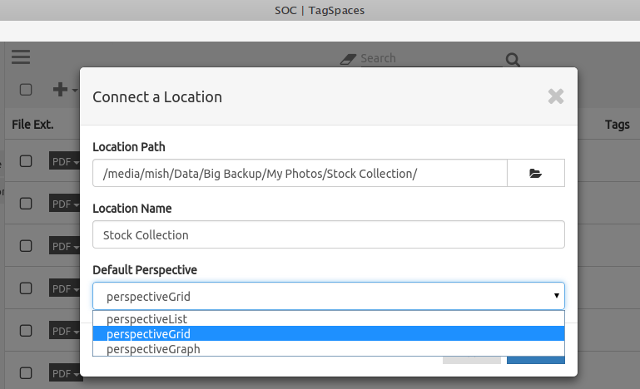
Når de ønskede filer er inde, kan du tagge dem ved at vælge filer og klikke på tagikonet på værktøjslinjen. Alternativt skal du først tilføje tags og organisere dem i grupper, derefter bare vælge filer og klikke på tags i sidefeltet.

Smart tags er foruddefinerede, tidsfølsomme tags, der hjælper dig med at få adgang til nyligt ændrede filer. TagSpaces understøtter kodning af flere filer på én gang, og det kan foreslå tags baseret på filegenskaber. Hvert tag kan redigeres og farvekodes.

TagSpaces kan åbne og redigere mange filtyper i en preview-rude til højre. Understøttede formater inkluderer HTML, ren tekst, Markdown, PDF, EPUB og flere lyd- og billedformater.
Sammenligning af TagSpaces og Classic File Managers
Den underligste, mest åbenlyse forskel mellem TagSpaces og klassiske filadministratorer er manglen på kontekstmenuer. Du kan højreklikke hele dagen, men intet vil ske. Alle handlinger og menuer aktiveres med venstreklik, men du kan definere et par tastaturgenveje, der efterlader TagSpaces i en underlig limbo mellem at være helt museafhængig og understøtter mouseless browsing Forlad din mus og klik på links med dit tastatur Læs mere .
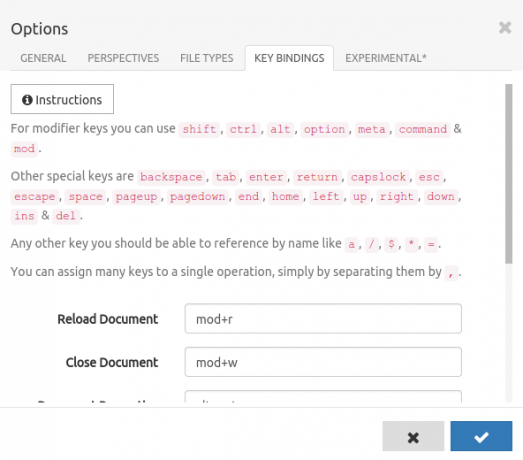
En anden upraktisk forskel er det faktum, at filrelaterede menuer ikke er samlet. Hvis du vælger en fil og klikker på ikonet Opret ny filmenu på værktøjslinjen, får du et andet sæt indstillinger end i menuen Filoperationer, der åbnes, når du klikker på filtypenavnet.

Ulejligheden narrer til grundlæggende filoperationer. Sig, at du vil kopiere nogle filer. Der er ingen højreklik-menu til det, så du skal enten klikke på det tilsvarende ikon på værktøjslinjen eller åbne menuen Filoperationer. Derefter skal du bruge en separat dialog til endelig at kopiere filerne. Den klassiske Ctrl + C / Ctrl + V combo har ingen magt her.
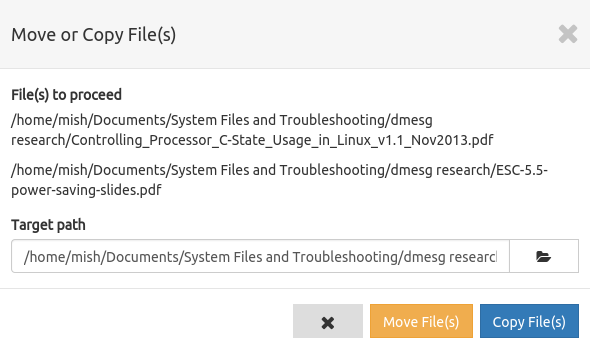
Lignende quirks dukker stadig op, hvis du prøver at bruge TagSpaces som en traditionel filhåndtering. Det lader dig for eksempel ikke slette mapper, der ikke er tomme. Det kan vise skjulte filer, men hvis en skjult fil ikke har en eksplicit udvidelse (som .bashrc) mener TagSpaces filnavnet er udvidelsen og efterlader filnavnsfeltet tomt.
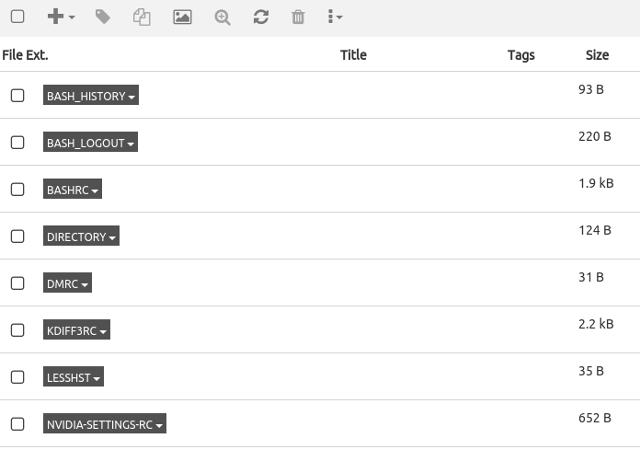
Mærker har deres egen andel af problemer. I øjeblikket understøtter TagSpaces ikke tag-undergrupper, og du kan ikke trække-og-slip-tags mellem grupper. Hvad du kan gøre er at oprette duplikat tags i forskellige tag grupper, indføre redundans i dit system. Og vi har stadig ikke berørt det største problem af alle.
Det største problem med TagSpaces
Du har omfavnet TagSpaces på trods af dets mangler og tagget alle dine filer. Men så åbner du en anden filhåndtering og bemærker, at filer ser sådan ud:
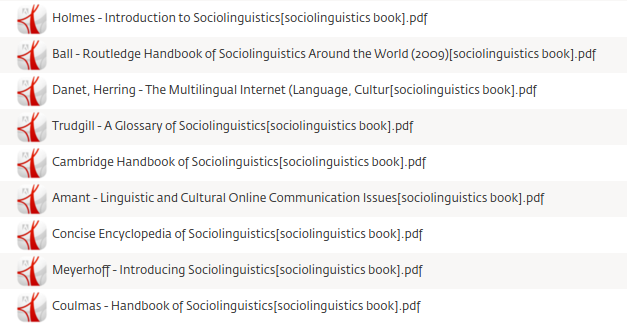
Nej, det er ikke en fejl. TagSpaces omdøber dybest set dine filer og tilføjer tags til filnavnet ved hjælp af dette mønster:

Dialogboksen Indstillinger giver dig mulighed for at ændre dette, men funktionen er stadig markeret som eksperimentel.
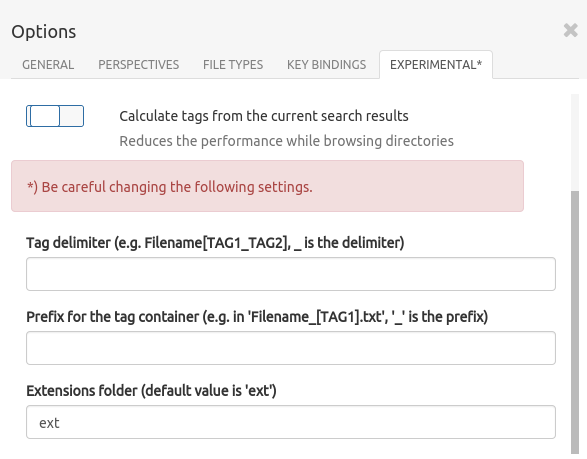
Begrundelsen er, at kun filnavne synkroniseres korrekt på tværs af enheder og forskellige operativsystemer uden at kræve separate databaser og tredjepartsapps for at læse metadata. Imidlertid er denne tilgang ikke uden fejl: filnavne med flere tags kan være for lange for nogle systemer. Mærker i filnavne gør filnavnet vanskelig, og de ser slet ikke godt ud.
TagSpaces-brugere elsker enten denne løsning, fordi den er bærbar eller hader den, fordi de ikke ønsker, at deres filer skal røres. I sidste ende koges det ned til personlig præference. Hvis du planlægger at udskifte din filhåndtering med TagSpaces, vil dette ikke være et problem, fordi du aldrig vil se tagsene som en del af filnavnet. Når du deler mærkede filer, skal du dog informere modtagerne om dine filmærkningsvaner.
Hierarki eller tags?
De fleste brugere holder sig til den hierarkiske mappestruktur, fordi den føles "naturlig" og intuitiv, eller bare fordi de er vant til den. Men hvad sker der, når du skal omorganisere det? Det er ikke nemt at introducere nye undermapper med hundreder af filer, og jeg kan forestille mig, at det at finde en fil føles meget som at søge efter en nål i en høstak.
Med et tagbaseret filsystem behøver du ikke bekymre dig om placeringen - bare sørg for at mærke filerne med passende, relevante nøgleord. Det er fuldstændigt muligt, at tags er fremtiden for filhåndtering på Linux.
Stadig er ikke alle brugere klar til skiftet. En undersøgelse fra 2005 bad fjorten deltagere om at erstatte deres mapper med et simpelt søgeværktøj. Tretten afviste og sagde, at de ikke kun kan stole på søgning, og at de foretrækker at se deres filer faktisk grupperet i mapper. Imidlertid,
Alle deltagerne sagde, at de ville være glade for at have en søgefunktion, der hjalp dem med at finde deres personlige oplysninger bedre.
Jones, W., Phuwanartnurak, A. J., Gill, R. og Harry Bruce. Tag ikke mine mapper væk! Organisering af personlige oplysninger for at få tingene gjort. Informationsskolen, University of Washington, 2005.
Kunne TagSpaces være det brug, de har brug for? Vi har set, at det ikke er perfekt, men det er en ung app, der stadig er under udvikling med masser af tid til at forbedre. Sammenlignet med CLI-kun tagbaserede filadministratorer som tag og TagFS, bruger TagSpaces er et stykke kage, og grænsefladen er meget mere tiltalende for begyndere og ex Windows-brugere. Det berygtede emne tags-in-filnavn har bestemt brug for opmærksomhed, måske i form af redigering udvidede filattributter eller lagring af tags i et eksisterende metadataformat.
For øjeblikket kan løsningen være at gå på kompromis og lade TagSpaces og traditionelle filadministratorer supplere hinanden. Holde Delfin eller Nautilus Hvilken Linux-filbrowser er mere produktiv: Nautilus eller Dolphin?Forskere i konkurrerende desktopmiljøer vil bemærke, at de bruger forskellige filadministratorer - en vigtig del af desktop-produktiviteten. Overraskende nok er der en masse ting, der kan gå rigtigt eller galt med en ... Læs mere til dine daglige filhåndteringsopgaver og skift til TagSpaces for specifikke filtyper. Du kan bruge TagSpaces som en foto samling manager Top Linux-fotosoftware til styring og redigering af snapsKan du huske, hvor du gemte dine feriebilleder sidste år? Hvor hurtigt kan du finde en bestemt snap fra august 2007? Hvis du ikke ved det, kan du sandsynligvis bruge en ny fotostyring! Læs mere , en digital notesbog eller en e-bog-arrangør.
Hvad synes du? Har du prøvet TagSpaces eller nogen anden tag-baseret filhåndtering? Hvordan organiserer du dine filer? Del dine råd og oplevelser i kommentarerne.
Billedkreditter:Arkiveret under “Mapper” af Domiriel via Flickr, TagSpaces-skærmbilleder, Mappestruktur via Wikimedia Commons, Desktop - før af Lindsay Evans via Flickr.
Ivana Isadora er freelance forfatter og oversætter, Linux-elsker og KDE fangirl. Hun understøtter og promoverer gratis & open source-software, og hun leder altid efter friske, innovative apps. Find ud af, hvordan du kommer i kontakt her.